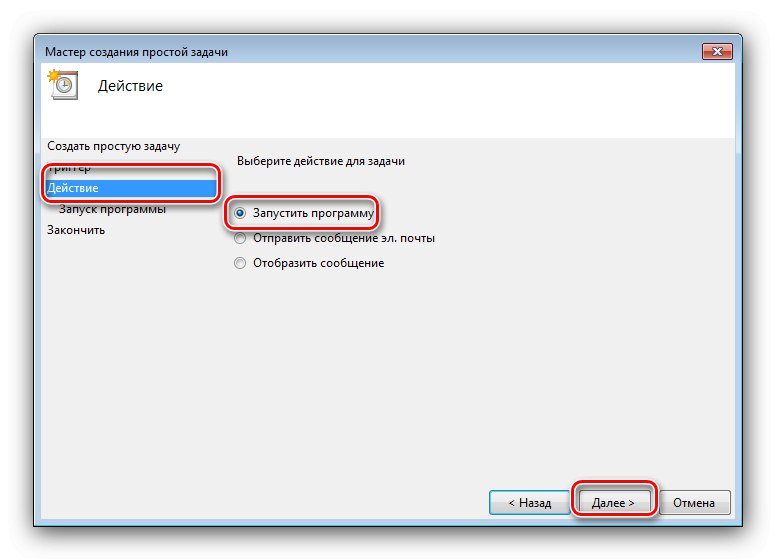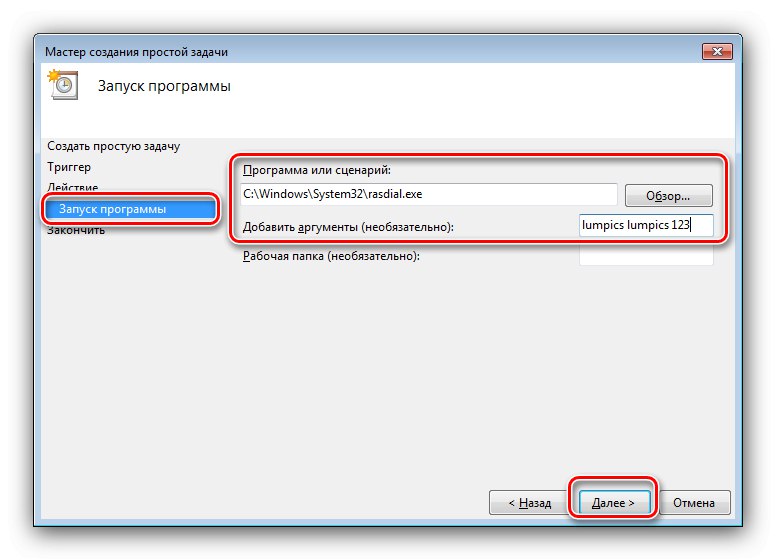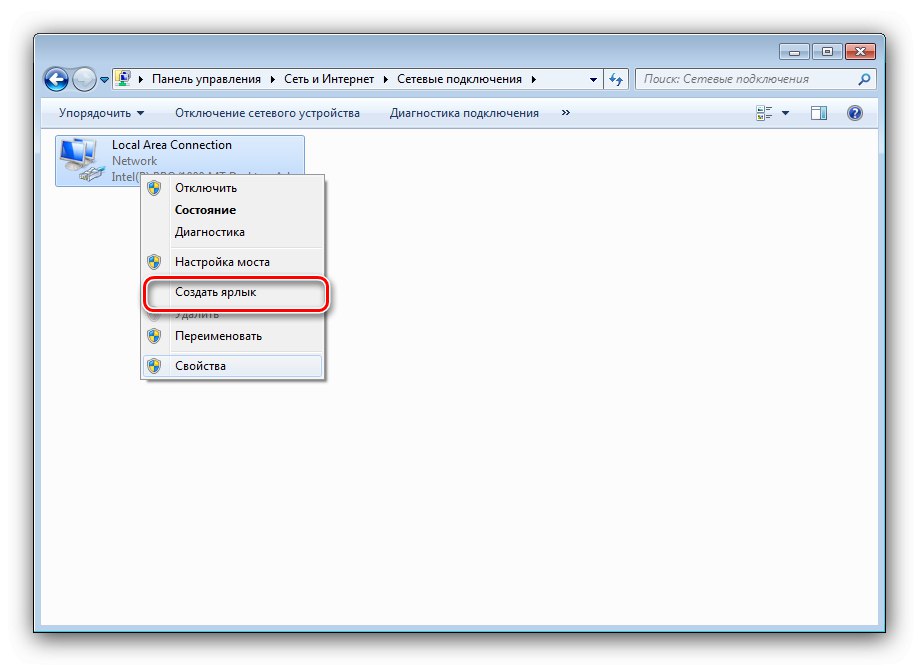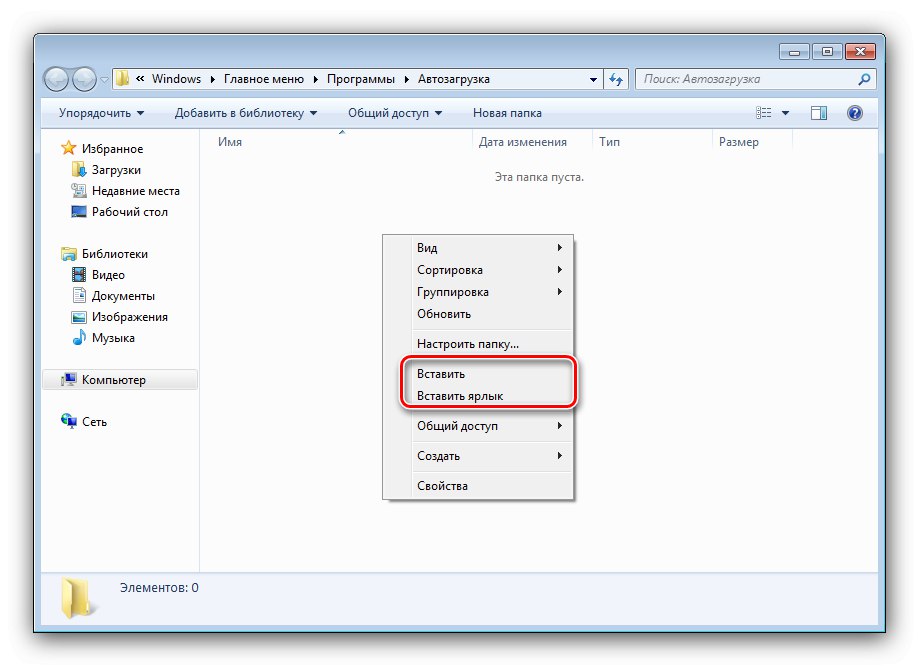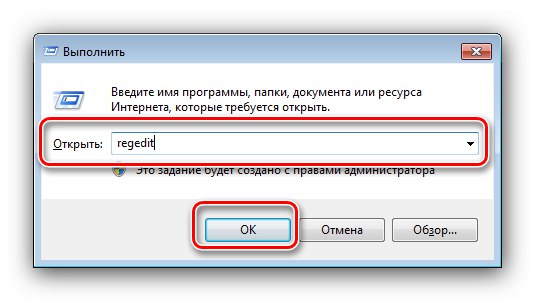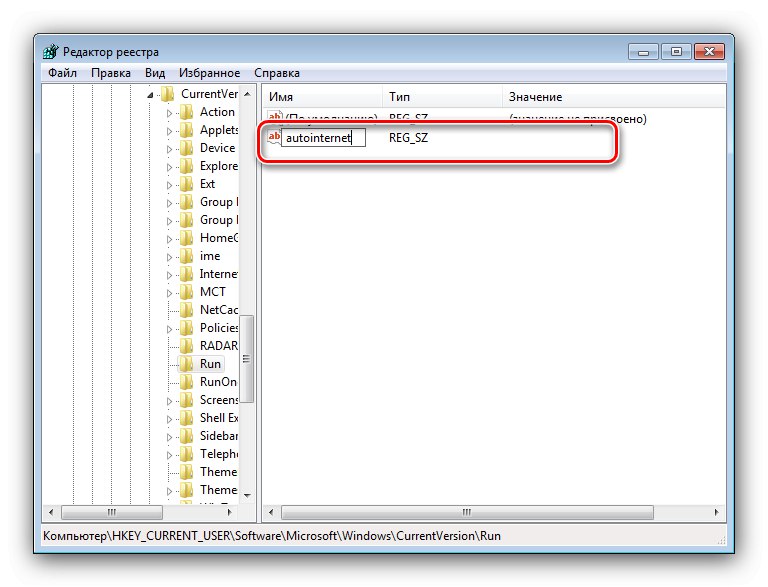За већину савремених корисника тачка приступа Интернету је рачунар, укључујући оне који раде под оперативним системом Виндовс 7, а данас ћемо вам рећи како да поставите аутоматску везу са Интернетом у овом ОС-у.
Конфигурисање аутоматске Интернет везе у оперативном систему Виндовс 7
Задатак се може решити на три начина: стварањем задатка у „планеру задатака“, постављањем пречице за покретање или манипулисањем системским регистром. Почнимо са најједноставнијом опцијом.
1. метод: „Планер задатака“
Уређај распоређивача задатака је мало познат просечном кориснику, али је моћан алат за аутоматизацију различитих операција, укључујући повезивање са Интернетом.
- Откријте "Почетак" и укуцајте реч у траку за претрагу
планера... Затим кликните на пронађени резултат. - Сачекајте да снап-ин учита све потребне информације, а затим користите ставку у менију с десне стране „Направите једноставан задатак“.
- Покреће се алатка за додавање послова. Унесите име и опис ако је потребно и кликните "Даље".
- Поставите ставку као окидач „Када се пријавите на Виндовс“.
- Потребна радња би била „Покретање програма“, означите ово поље.
![Изаберите радњу за аутоматско повезивање са Интернетом у оперативном систему Виндовс 7]()
Затим треба да унесете путању до извршне датотеке.
За Виндовс 7 к32 -
Ц: ВиндовсСистем32расдиал.екеЗа Виндовс 7 к64 -
Ц: ВиндовсСисВОВ64расдиал.еке![Покретање програма и аргументи за аутоматску интернет везу на Виндовс 7]()
У пољу Додајте аргументе унесите корисничко име и лозинку за везу на следећи начин:
* Пријава: Лозинка *Ако у акредитивима има празног простора, тада би корисничко име или лозинка требало ставити у наводнике. Пример:
* "Пријава: Лозинка ** Пријава: Лозинка "* - На крају поступка притисните "Готово".
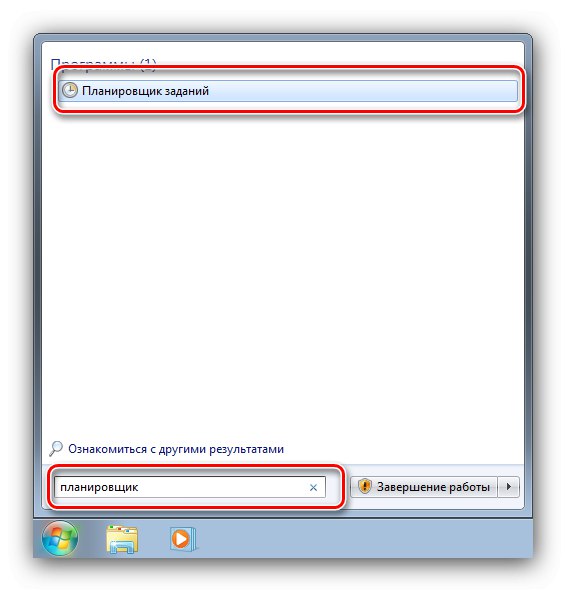
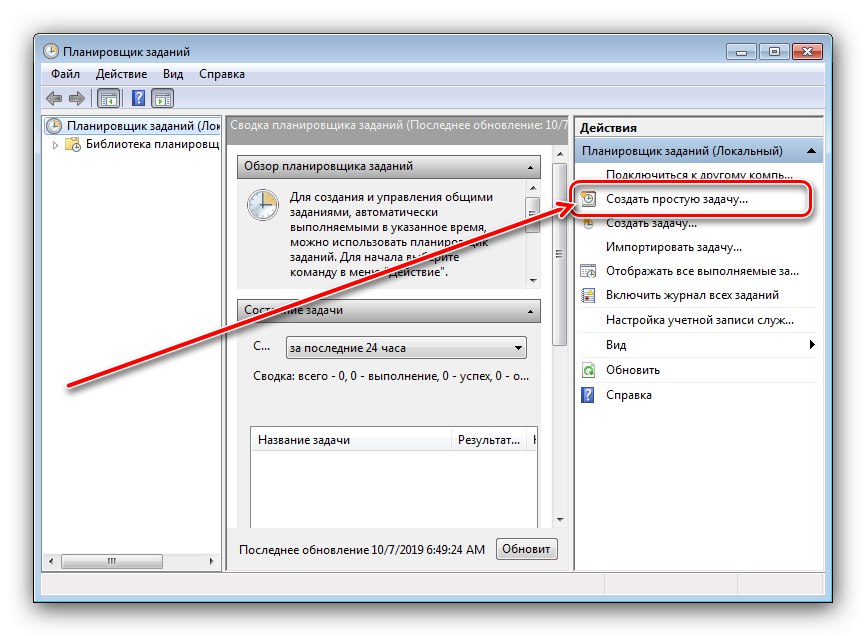
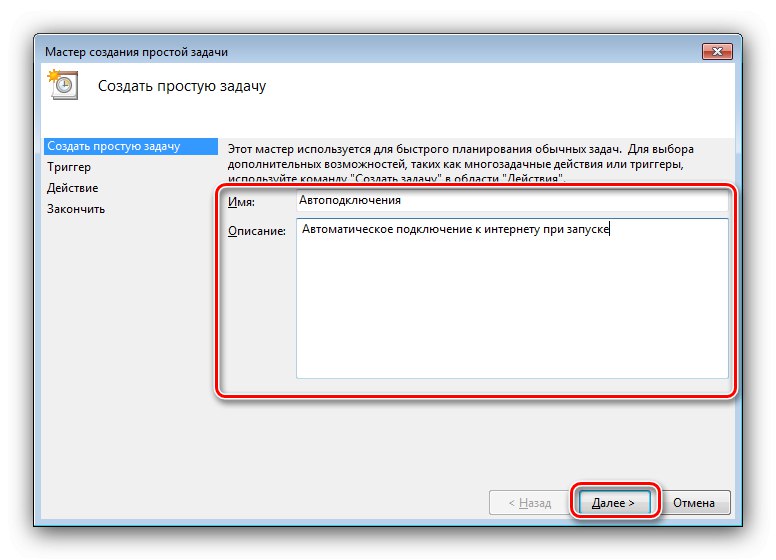
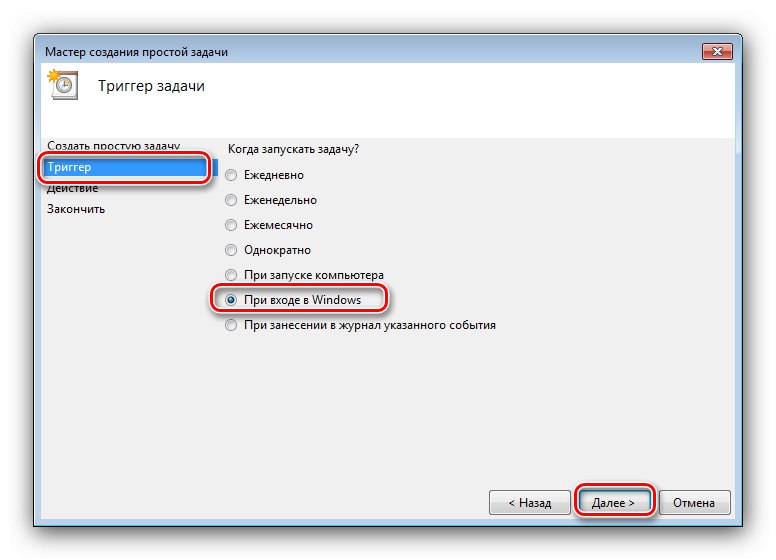
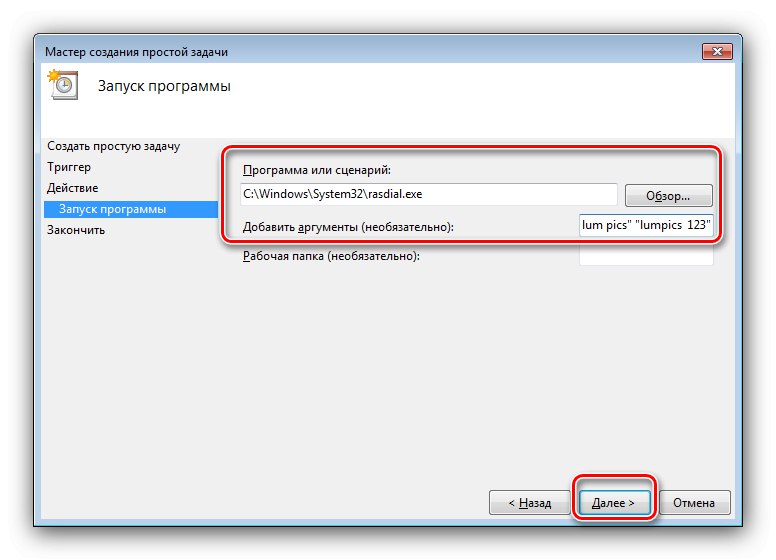
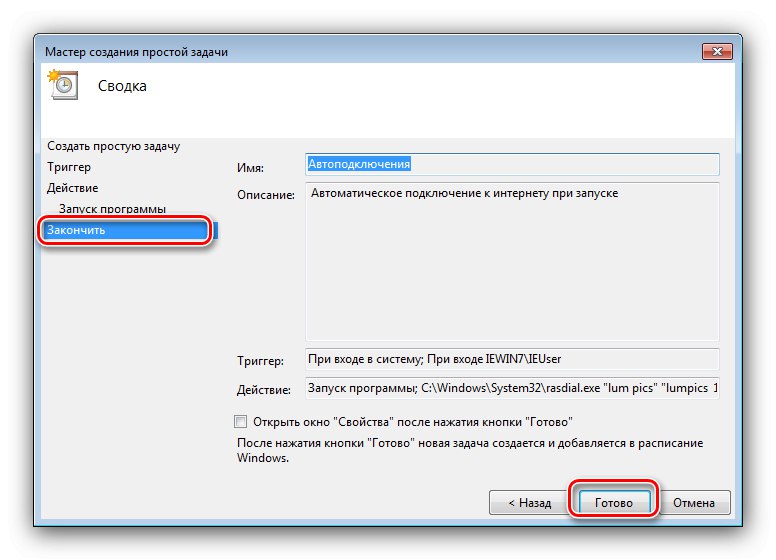
Сада, када укључите рачунар, Интернет ће се аутоматски повезати. Међутим, у неким случајевима описани метод можда неће функционисати, па вам препоручујемо да се упознате са осталим.
2. метод: Додајте пречицу до покретања
Алтернатива „Планеру задатака“ биће додавање пречице за везу за покретање. То се дешава према следећем алгоритму:
- Позови "Контролна табла" на било који доступан начин - на пример, кроз "Почетак".
- ИН "Контролне табле" пронађи блок „Мрежа и Интернет“ - у њему треба кликнути на везу „Преглед статуса и задатака мреже“.
- Затим кликните на ставку "Промени подешавање адаптера" у менију на левој страни.
- На списку адаптера пронађите онај преко кога се повезујете на Интернет, означите и кликните ПКМ, а затим изаберите унос "Направити пречицу".
![Својства мрежног адаптера за аутоматску интернет везу у оперативном систему Виндовс 7]()
У упозорењу кликните "Да".
- на "Десктоп" појављује се пречица за адаптер. Изаберите га и копирајте на било који прикладан начин - на пример, помоћу тастерске пречице Цтрл + Ц. или путем контекстног менија.
- Следеће отворено "Почетак", изаберите опцију "Сви програми" и пронађите директоријум на листи "Покренути"... Кликните десним тастером миша и изаберите „Отвори“.
- Почетни директоријум ће се отворити у "Екплорер" - налепите претходно копирану пречицу у њу.
![Уметните пречицу до покретања за аутоматско повезивање са Интернетом у оперативном систему Виндовс 7]()
Можете поново покренути рачунар и проверити да ли је функционисао - сада ће се Интернет повезати без вашег учешћа.
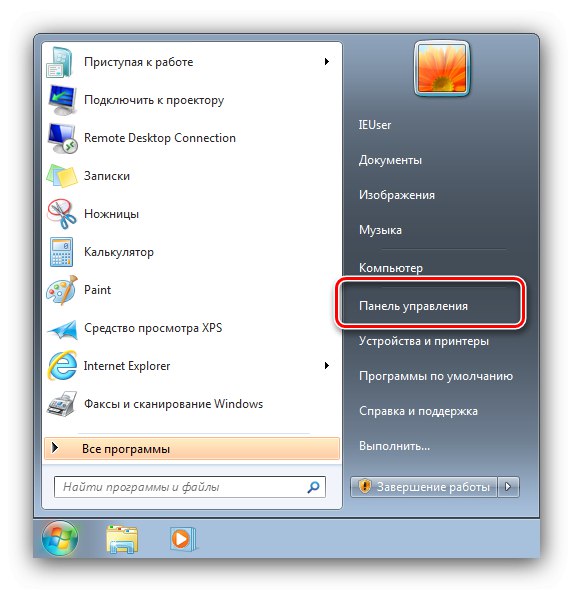
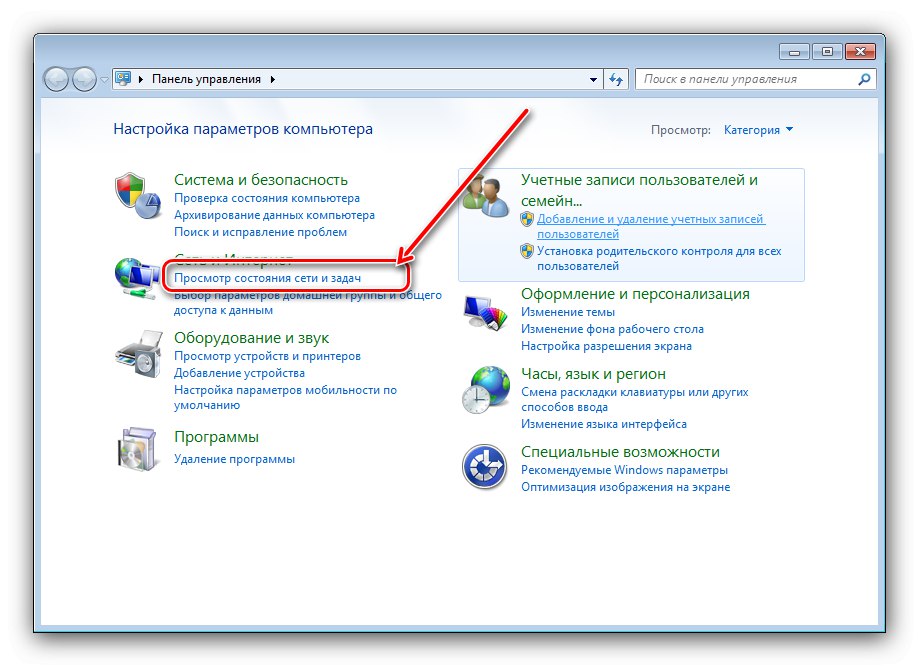
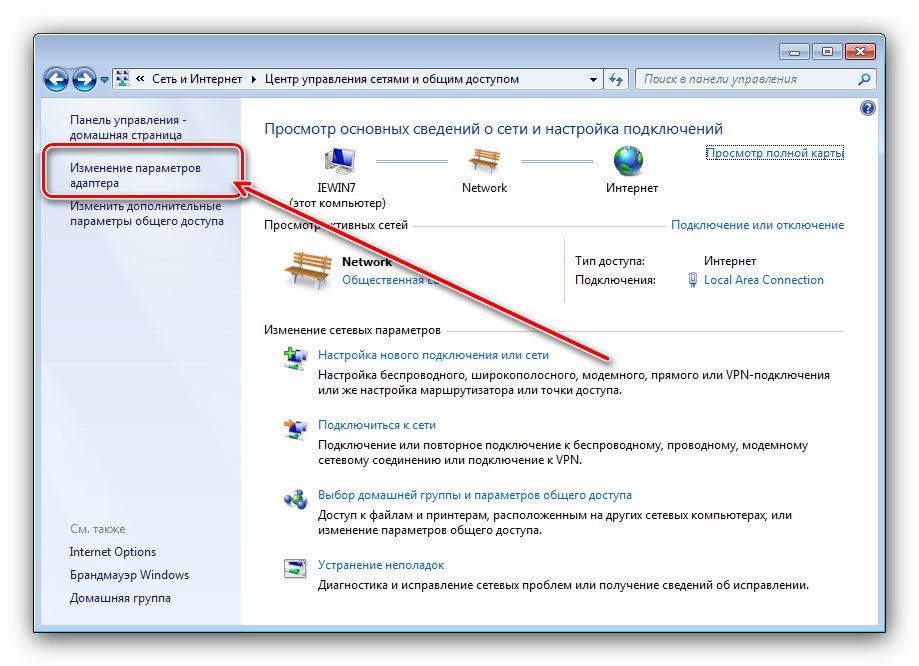
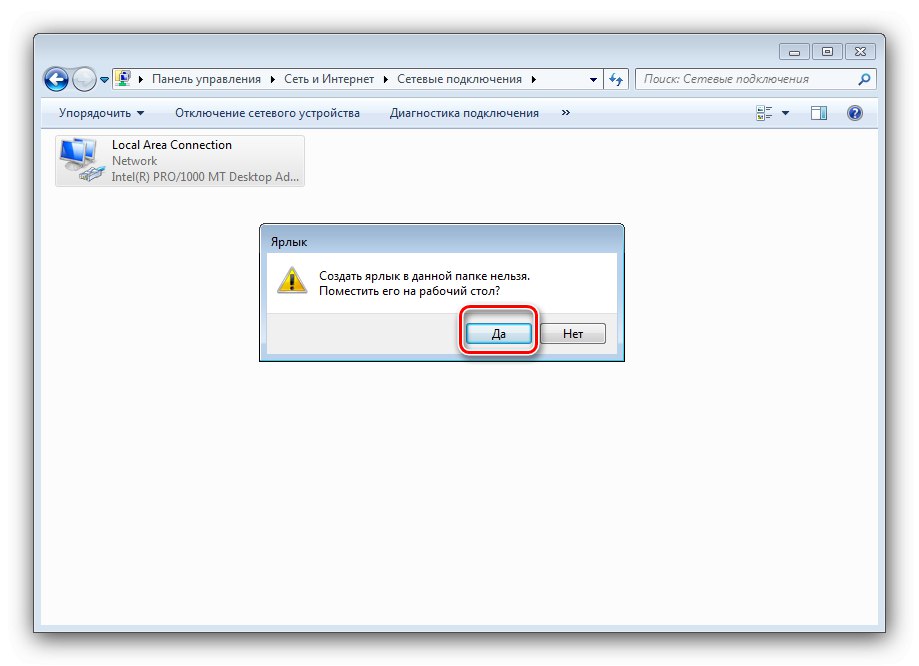
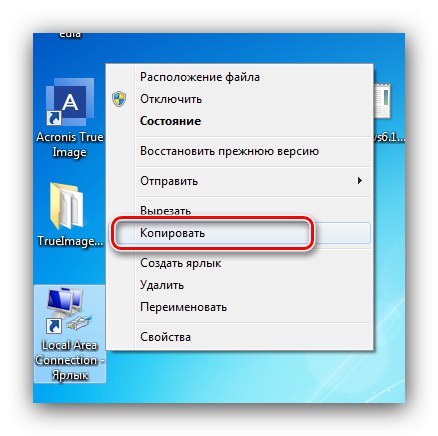
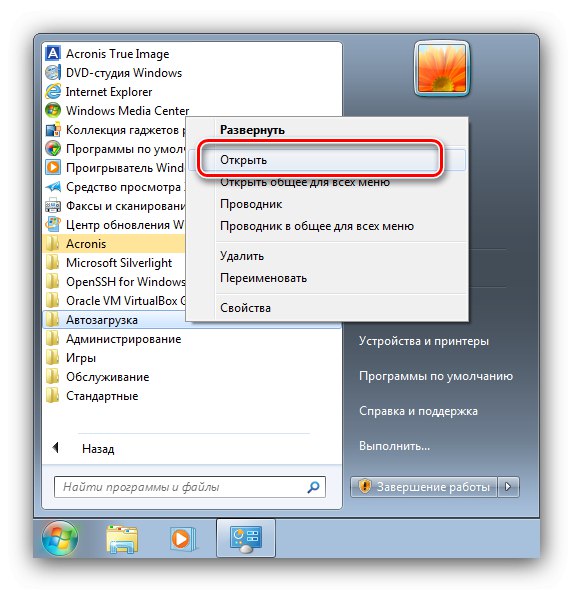
Ова метода је дуготрајнија од претходне, али ефикаснија од ње.
3. метод: „Уредник регистра“
Трећи метод који ће омогућити решавање проблема који се разматра је уређивање системског регистра.
- Трцати „Уредник регистра“ - на пример, уношењем команде
регедиту прозору "Трцати".![Отворите Регистри Едитор да бисте се аутоматски повезали на Интернет у оперативном систему Виндовс 7]()
Лекција: Како отворити „Уређивач регистра“ у оперативном систему Виндовс 7
- У додатку који се отвори идите на:
ХКЕИ_ЦУРРЕНТ_УСЕРСофтвареМицрософтВиндовсЦуррентВерсионРунНакон преласка користите ставке менија „Датотека“ – "Креирај" – „Параметар низа“.
- Дајте параметру било које име.
![Именујте кључ регистратора да бисте се аутоматски повезали на Интернет у оперативном систему Виндовс 7]()
Затим двапут кликните на њега левим тастером миша. Отвориће се прозор за уређивање. У пољу "Вредност" треба да унесе:
Ц: Лозинка за пријаву ВиндовсСистем32расдиал.еке име_повезивањаУместо тога
Логин: Лозинкаморате унети акредитиве примљене од добављача.Такође запамтите правило о размацима (погледајте 1. метод). Након уноса свих потребних података притисните "У РЕДУ". - Близу „Уредник регистра“.
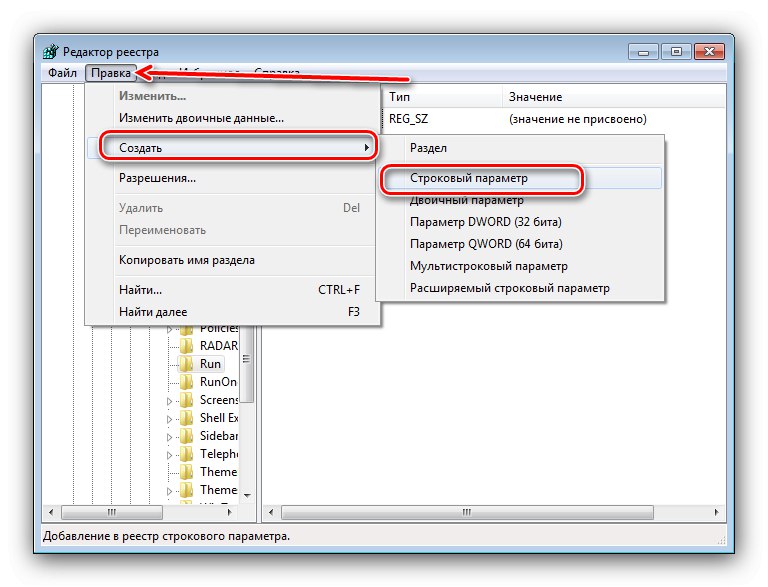
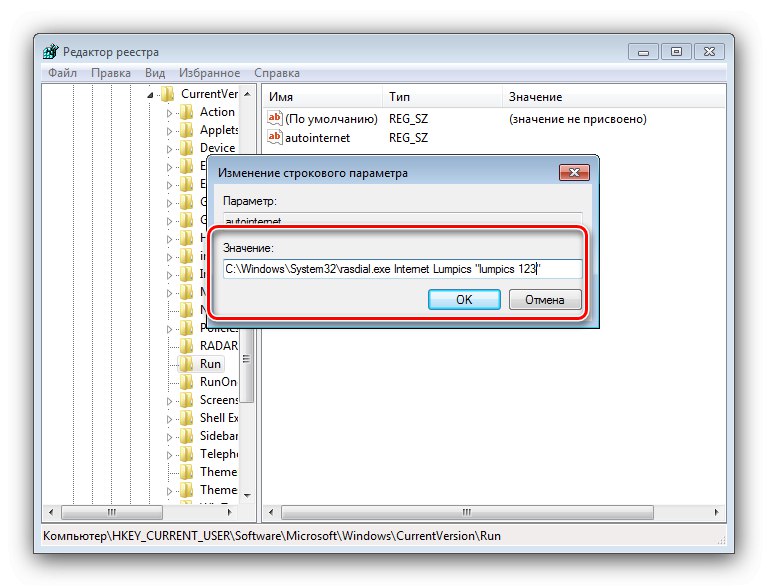
Овај метод је мало другачија опција за покретање Интернета путем аутоматског учитавања.
Закључак
Овим се завршава анализа метода помоћу којих можете да конфигуришете аутоматску везу са Интернетом. Као што видите, поступак је прилично једноставан и не захтева посебне вештине од корисника.